
¿La pantalla de su iPhone sigue oscureciéndose o apagándose mientras lee algo, revisa una lista de compras o en cualquier otro momento en que no lo desee? Hay una manera fácil de solucionarlo en Configuración. Así es cómo.
La razón por la que su iPhone sigue atenuándose y apagándose es debido a una función llamada «Auto-Lock», que pone automáticamente el iPhone en modo de suspensión / bloqueo después de un cierto período de tiempo. A dos tercios del período establecido, la pantalla se atenúa a la mitad del brillo. Para solucionarlo, debemos desactivar «Auto-Lock».
Primero, abra la aplicación «Configuración» tocando el icono de «engranaje».
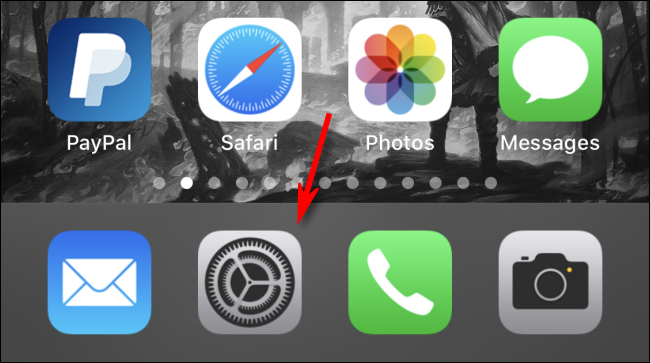
En «Configuración», toca «Pantalla y brillo».
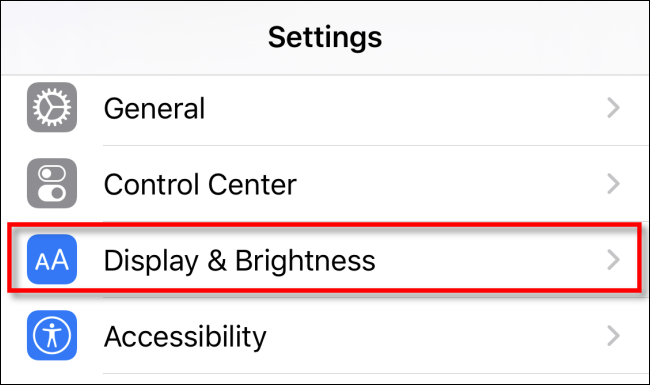
En la configuración de «Pantalla y brillo», desplácese hacia abajo y toque «Bloqueo automático».
(Nota: si tiene habilitado el modo de bajo consumo, el bloqueo automático se establecerá en «30 segundos» y no podrá tocar la opción para cambiarlo. Para cambiarlo, primero desactive el modo de bajo consumo) .
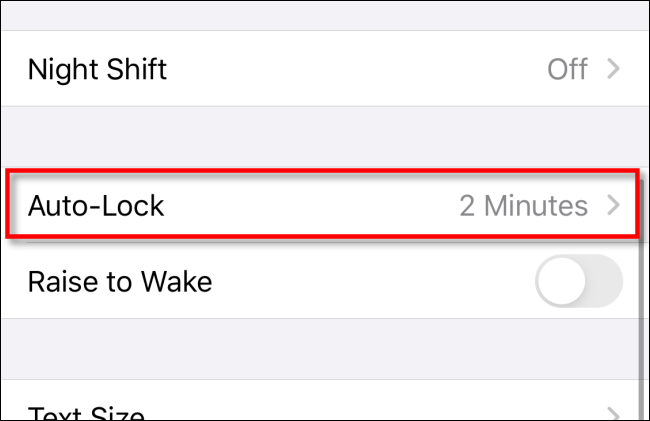
En «Auto-Lock», verá una lista de opciones de tiempo. Estos determinan el tiempo que la pantalla de su iPhone permanecerá encendida antes de apagarse y pasar al modo de bloqueo.
Aquí, vamos a desactivarlo por completo, así que seleccione «Nunca».
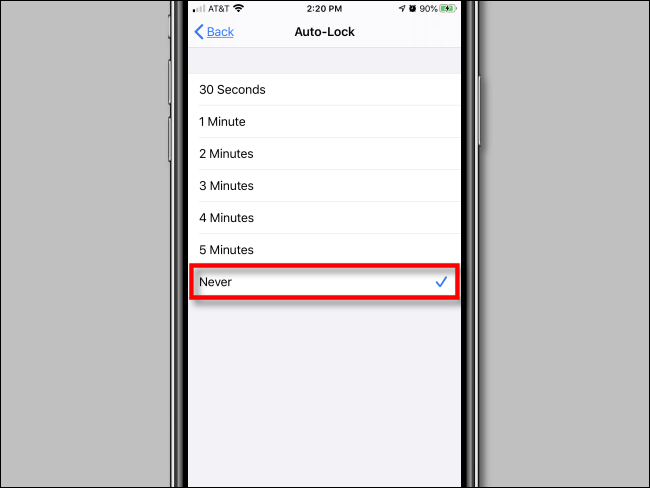
Después de eso, sal de «Configuración». Siempre que despiertes tu iPhone, su pantalla permanecerá encendida y no entrará en modo de bloqueo hasta que presiones el botón de encendido.
Si sigue teniendo problemas con la atenuación de la pantalla incluso con «Auto-Lock» desactivado, podría deberse a que «Auto-Brightness» está activado. El «Brillo automático» se puede desactivar en las opciones de Accesibilidad en la aplicación Configuración.
Por lo general, es mejor volver a habilitar el bloqueo automático más tarde
Hay algunos inconvenientes al deshabilitar el «Bloqueo automático». La primera es la duración de la batería : su teléfono se quedará sin carga de la batería mucho más rápido si olvida apagar la pantalla. El segundo es la seguridad : si deja su teléfono encendido y no se bloquea automáticamente, cualquiera puede usarlo.
Por lo tanto, podría ser mejor volver a activar la función «Auto-Lock» cuando haya terminado. Para hacerlo, simplemente repita los pasos anteriores y seleccione un límite de tiempo de la lista en lugar de «Nunca». ¡Buena suerte!


